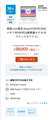このページのスレッド一覧(全21911スレッド)![]()
| 内容・タイトル | ナイスクチコミ数 | 返信数 | 最終投稿日時 |
|---|---|---|---|
| 4 | 9 | 2023年10月12日 21:08 | |
| 0 | 3 | 2023年10月11日 11:36 | |
| 1 | 7 | 2023年10月10日 19:47 | |
| 1 | 3 | 2023年10月10日 09:19 | |
| 8 | 2 | 2023年10月8日 22:32 | |
| 13 | 8 | 2023年10月7日 10:22 |
- 「質問の絞込み」の未返信、未解決は最新1年、解決済みは全期間のクチコミを表示しています
ノートパソコン > HP > HP Mini 110-4120TU スペシャルモデル B0N20PA#ABJ
キーボードに貼り付けてある文字が見づらいので試しに英語キーボードに交換してみようと分解を始めました。
バッテリーを外して外せるビスは全部外してみたんですがキーボードがパカッと外れる気配がありません。
どなたかキーボード交換や分解してみた方ご教示ください。
※HPの英語版のPDFマニアルは見たんですが英語がわからずダメでした。
書込番号:15210582 スマートフォンサイトからの書き込み
![]() 0点
0点
>※HPの英語版のPDFマニアルは見たんですが英語がわからずダメでした。
それで諦めたら終わりだと思うy
翻訳サイトもありますから、努力してみましょう。
書込番号:15210813
![]() 1点
1点
PDFの翻訳はやってみたけど画像がなくなりテキストだけでやるのは無理と判断。
分解等経験した方のアドバイスをいただきたいですね。
書込番号:15212199 スマートフォンサイトからの書き込み
![]() 0点
0点
翻訳した物と写真入りのオリジナルを並べて参考にすれば良いと思いますがいかがでしょうか。
あるいは両方共印刷するという手もあります。
書込番号:15212379
![]() 1点
1点
翻訳とオリジナル見比べて試してみてから報告しますね。
書込番号:15212511 スマートフォンサイトからの書き込み
![]() 0点
0点
試してみましたが、どうしてもツメか何かでガッチリはまってて壊しそうなので、
何か情報を掴むまで一旦やめておきます。
書込番号:15229077 スマートフォンサイトからの書き込み
![]() 0点
0点
スマートじゃないスマートフォンさん>
> 試してみましたが、どうしてもツメか何かでガッチリはまってて壊しそうなので、
> 何か情報を掴むまで一旦やめておきます。
う〜ん、どうやって外してますか?。普通に Note PCを置いた状態で何とか剥がし取ろうと
してませんか?。
昨今の hp向け ODM製品だと、キーボード自体を内部のばね構造で引っ掛けられるように、
キーボード裏面のねじポストに溝が入っているので、ここに引っかかってるとかなり取り
にくいはずなんですけど。
とりあえず英語のマニュアルが理解できない、とか書かれていましたが、結構シンプルに
書いてませんでした?。簡単に日本語訳すると以下のような方法になるはずです。
1.本体からケーブル類を取り外し、さらにサービスカバーを外す。
2.カバーを外し、本体フレーム構造を見ると2箇所、ねじ止めされている部分があるので、
そのねじを外す。
※ただし昨今の hp製品は内部でCリング(クリップリングとも)がはまったねじを
採用している場合があるので、その場合は完全にはずせなくてもかまいません。
3.本体の向かって左側を下にして、安定した場所に立てかける。その際に若干 LCDパネル
を開いておくこと
※要は LCDパネルと本体を90度位の角度に開いて、そのまま本体左側を下にして
置いても自立するようにして立てかける、という意味です。
4.本体裏面からキーボード部材をドライバーの先端でつついて、PC本体から浮かせて
取り外す。
※マニュアルではマイナスドライバーのイラストが書かれていますけど、別に
押し込むことができればそういう工具にこだわる必要ないです。
指で押しても浮くのであれば、そのまま若干力を入れて浮き上がるかどうか
確認すればよいと思いますが?。
5.キーボードが本体から浮いてきたら、そのまま PC本体底面を普通において安定させ、
さらに LCDパネルを開けるだけ開く。
6.キーボードを手前側が支点になるよう、向かって上部側を手前に倒す。
7.キーボードと PC本体を接続しているフィルムケーブルをコネクタから取り外す。
ZIFコネクタなので破損させないように注意。
8.本体からキーボードを完全に取り外す。
組み立ては逆の方法になるよう、作業を行えばよいかと思います。
●HP Mini 210, HP Mini 110, Compaq Mini CQ10 - Maintenance and Service Guide
http://h10032.www1.hp.com/ctg/Manual/c03163704.pdf
でも Mini110シリーズのキーボード、hpのサービスオーダーセンターで日本語以外が
入手できるんだろうか?。サービスオーダーセンターでは Mini110-4xxxシリーズ用
サービスパーツの情報が出ていないので、英語キーボードが必要であれば海外から
輸入なり、サービスオーダーセンターにカタログ外注文してみてください。
●HPサービスオーダーセンター
http://h50146.www5.hp.com/support/ordercenter/
書込番号:15277596
![]() 1点
1点
マニュアルは確かにその通りなのですがて手順4のマイナスドライバーでキーボードの裏から押して浮き上がらせて外すところが難しいのですよ。力任せに押せばキーボードが変形します。交換前提ならそれでいいですが、私のようにトップカバーを交換したい場合は交換したあとでキーボードを再利用するつもりなので変形しては困ります。それにキートップが貧弱で変形により外れると元に戻せなくなります。実際に作業しなければこのあたりは分からないと思います。英語キーボードはヤフオクに出てますのであらかじめ購入しておき壊す覚悟で交換したほうが良いと思います。
書込番号:17958963
![]() 0点
0点
うちにも同じPCがあるのですが、キーボード不調で取り外したくなりググっていたらこちらのページがヒットしました。
はむさんどさんの書き込みのおかげで、無事にキーボードが取り外せました。
私の場合、HPのPDFにはマイナスドライバーを使えって書いてありますが、指で思いっきり押したらうまくキーボードが外れました。かなり力を入れて無理やり強引に指で押すのが良さそうです。
ありがとうございました。
書込番号:25460278
![]() 0点
0点
ノートパソコン > HP > Pavilion Aero Laptop 13-be0000 価格.com限定 Ryzen 7/512GB SSD/16GBメモリ/Windows 11 Pro/最軽量モデル
Pavilion Aero Laptop 13-be0000 Ryzen 7/512GB SSD/16GBメモリ/Windows 11 を使用しています
題名の通りなんですが、画面がブラックアウトor強制再起動orフリーズが多発してます。
背面を外してSSDを換装したなどはしておらず、何らかの日を堺に症状が出てきました。それまでは一切ありませんでした。
最初はBIOSアップデートで症状がなくなると思ったんですがとくに効果なし。
頻発とは書きましたが正直その日の運によって出たり出なかったりで本当に意味が分かりません。
最終手段は個人ファイルを残し初期化をしようとは思いますが、ファイルを移動し忘れてたものが消されたときのことを考えるとあんまり手を出したくはないです。それでもブラックアウトが頻発するようでしたら視野に入れるしかありませんが……
もし同じような症状が出ている方がいたら情報、解決方法などを貰えたら嬉しいです。よろしくお願いします。
![]() 0点
0点
インストールメディアを作成して、アプリと設定がすべて保持される上書きインストール(修復インストール)する方法があります。
方法は検索して下さい。
書込番号:25456656
![]() 0点
0点
どこまで確実に動きますか? BIOSは必ず入れるとか、デスクトップは確実に見れるとか。
>ファイルを移動し忘れてたものが消されたときのことを考えると
それはそもそもPC昇天したら終わるような使い方なんで、バックアップしっかり取りましょう。
いつ起動不能になってもおかしくないような状況なんでそっちの確認が先かと。
あと、普段から自分のオリジナルファイルがどこに格納されているのか、しっかり把握し、整理しておきましょう。
それプラス、更新日付とかで検索すれば、とりあえず直近のファイルは失いませんよね。
書込番号:25456700
![]() 0点
0点
暗転やフリーズを繰り返してがいましたが一応は使えていました。しかしつい先程ブルースクリーンが表示されるようになってしまい、エラーコードは0xc000000f。デバイスを修復するようにと言われました。
何度電源ボタンを押してもブルースクリーン。完全に起動しなくなりました。ファイルのバックアップと回復ドライブは作成していたので、ドライブを完全にクリーンアップするを試みました…が、50%近く進んだ状態でエラーが表示されブルースクリーン。もし仮に何度試してもクリーンアップが行えない場合はどうしたらいいのでしょうか?
書込番号:25458215 スマートフォンサイトからの書き込み
![]() 0点
0点
ノートパソコン > Lenovo > ThinkBook 13s Gen 2 Core i7 1165G7・16GBメモリー・512GB SSD・13.3型WUXGA液晶搭載 20V900HFJP
SDカードなどの転送速度がものすごく遅いです。原因がわからないのですが、どうすれば速くなるのでしょうか?
症状
・写真撮影後に数十GBのデータを転送するのですが、最初だけスペック値(数百MB/S)出たあと、20〜80MB/Sくらいしか速度が出なくて困っています。
・「PC本体の内蔵SSD→外付けSSD」でも同様です。
・「記録媒体→PC本体の内蔵SSD」では記録媒体のスペック値が出ています。
・「USB端子をゆっくり挿すと2.0になるから素早く挿す」というやつは試しましたが変化ありませんでした。
・PCにTypeーcの端子がひとつしかありません。「コピー元をTYPEーA接続、SSDをTYPEーC」、「コピー元をTYPEーC接続、SSDをTYPEーA」、「両方TypeーAで接続」、「Ankerのハブを使って両方TYPEーCで接続」などいろいろ試しましたが、どれも変わりませんでした。
使用環境は以下の通りです。
・PC:Lenovo THINKBOOK 13S G2
・データコピー元:UHS-IIのSDカードやcfexpress type-Aなど。
・データコピー先:SanDisk SSD、crucialなど
・接続するケーブルなど:10GbpsのTYPEーcケーブルで繋いだSony α7rv、Kingstonの、USB Typeーa直挿しのなど
・TYPEーCのハブ:Anker Innovations Limited PowerExpand+ 7-in-1
もしかしたら○○かも、程度でも構いませんので、なにか情報をいただければ幸いです。よろしくお願いします。
![]() 0点
0点
>ぶーん!!さん
SDカードには規格が有るの知ってる?
転送速度の速い規格のカード買うしか無いよ
買ったSDがパチモンの可能性もあるから気を付けてね
書込番号:25455510
![]() 0点
0点
>>・TYPEーCのハブ:Anker Innovations Limited PowerExpand+ 7-in-1
こちらのSDカードリーダの規格は?
また、小容量の大量のファイルを伝送すると速度は遅くなります。
>なぜ小さなファイルと大きなファイルのファイル転送速度は異なる可能性があります
>1つの場所に多数の小さなファイルをコピーする場合、合計サイズが小さいファイルのサイズと等しいいくつかの大きなファイルを同じ場所にコピーするよりも時間がかかります。
https://kb-ja.netapp.com/onprem/ontap/da/NAS/Why_file_transfer_speeds_of_small_vs_large_files_could_be_different
書込番号:25455556
![]() 1点
1点
>キハ65さん
ありがとうございます。
Ankerのハブに内蔵しているSDリーダーはおそらくUHS-Iです。
SDカードや直挿しタイプのSDリーダーはUHS-IIを使っているのですが、その場合でも速度は上に書いたようなレベルです。
>また、小容量の大量のファイルを伝送すると速度は遅くなります。
こちらに関しては初耳ですが、それでもここまで遅くなるのはおかしいと思うんです。(でなければ少なくともカメラ界隈でここまでUHS-IIやCFEXPRESSが売れないはず)
とりあえずファイル単位でのコピーペーストからフォルダー単位でのコピペに変えてみましたが、結果は同じでした。
書込番号:25455599
![]() 0点
0点
>ぶーん!!さん
パソコンだけ変えて
転送速度が速くなるか調べてみるとか?
コードを変えてみるとか?
SDデーターがカメラのものなら
カメラから直で転送してみるとか?
書込番号:25455605
![]() 0点
0点
FYI
> ・TYPEーCのハブ:Anker Innovations Limited PowerExpand+ 7-in-1
https://www.ankerjapan.com/products/a8352
此は UHS-II対応 等とは表記されていない。
ランダムアクセス / シーケンシャルアクセス と リード / ライト を別けて考えないと可笑しな方向に!
SD および microSD カードの速度クラスガイド
https://www.kingston.com/jp/blog/personal-storage/memory-card-speed-classes
【2023年度版】SDカードには寿命がある!?「容量」と「転送速度」「価格」以外のメモリ選びのポイント
https://direct.sanwa.co.jp/contents/sp/clm/sdcard_life/
> SDカードやmicroSDカードが高性能な規格のものでもメモリを読み込むカードリーダーがその規格に対応していないとそのメモリのパフォーマンスをフルに発揮することができません。お持ちのメモリの規格に合ったカードリーダーをご検討ください。
書込番号:25456109
![]() 0点
0点
>ktasksさん
ありがとうございます。
別のPCと繋いでも、ケーブル変えても、カメラから直挿しでもいずれも同じ結果でした。
iPadに繋ぐと本来の速度で書き込めるので、PC側でなんらかの設定がかかっているのでは? と考えています。
書込番号:25457221 スマートフォンサイトからの書き込み
![]() 0点
0点
FYI
PCからの転送速度が出ません。iPadに接続だと速いのに。
https://bbs.kakaku.com/bbs/K0001325952/SortID=25456520/#tab
書込番号:25457423
![]() 0点
0点
ノートパソコン > ASUS > Zenbook 14 UM425QA UM425QA-KIR915W
初めまして。
このパソコンの購入を検討しておりますが、無線LANカードの規格が古く11ax及びBluetooth5対応のものに換装できればと思っていますが可能でしょうか?
またSSDについてもPCIe3.0×4ではなくPCIe4.0への換装は可能でしょうか?
どなたか教えてください。
よろしくお願いします。
書込番号:25455395 スマートフォンサイトからの書き込み
![]() 0点
0点
無線LANは外せるかは下記サイトではわかりませんでした。ファンの横についているようです。
SSDは、交換可能です。PCIEx4.0のSSDを取り付けは問題無いですが、速度上限がPCIEx3.0までの可能性はあります。
Wykalkulowany na chłodno. Recenzja ASUS ZenBook 14 UM425QA
ttps://geex.x-kom.pl/recenzje/test-recenzja-asus-zenbook-14-um425qa/
書込番号:25455407
![]() 0点
0点
Zenbook 14 UM425QA-KI211Wのスペック表PDFです。
>Memory 16GB LPDDR4X (16GB LPDDR4X Onboard)
>Storage 512GB PCIe Gen3 M.2 SSD
>WLAN & Bluetooth Wi-Fi 5 (802.11ac Dual-Band 2*2 + Bluetooth 5.1 Wireless Card)
https://gzhls.at/blob/ldb/4/8/b/6/fedd03fc6059c01ef4e1ae47a32e218a6b31.pdf
最近のノートPCのメモリーモジュールはオンボードであることが多いですが、Zenbook 14 UM425QAも同様でオンボードで仕方がありません。
ストレージは、512GB PCIe Gen3 M.2 SSDでPCIe Gen4規格のM.2 SSDへ換装することができます。
速度は換装してみないとわかりません。
無線LANカードもM.2規格のものです。
書込番号:25455512
![]() 1点
1点
ご回答ありがとうございます。
メモリモジュールはオンボードと思いますが、無線LANカードもオンボード仕様というのはありえることなのでしょうか?
私が歴代購入したもので、そのようなものがなかったため、ご質問させていただきました。
よろしくお願いします。
書込番号:25456634 スマートフォンサイトからの書き込み
![]() 0点
0点
ノートパソコン > HP > Pavilion Aero 13 G3 Ryzen 7・512GB SSD・16GBメモリ・最軽量 価格.com限定モデル
値段が数万円違いますが、価格コムのモデルは通常モデルと比べて何が違いますか?
価格コムモデル↓
Windows 11 Home
AMD Ryzen™ 7 7735Uプロセッサー
16GB
512GB SSD
13.3インチワイド・WUXGA非光沢・IPSディスプレイ(1920×1200)
比べてみましたが、よくわかりませんでした。
![]() 2点
2点
違うのはオフィスの割引率みたいです。
詳細スペックのPDFは同じURLになります。
価格COMモデル
https://jp.ext.hp.com/content/dam/jp-ext-hp-com/jp/ja/ec/lib/products/portables/personal/spec_pdf/pavilion_aero_13_be2000.pdf
通常モデル
https://jp.ext.hp.com/content/dam/jp-ext-hp-com/jp/ja/ec/lib/products/portables/personal/spec_pdf/pavilion_aero_13_be2000.pdf
ハード仕様は同じと思います。
書込番号:25453299
![]() 3点
3点
>キハ65さん
教えて頂きありがとうございます!
オフィスの割引率だけで数万円違ってくるのですね・・・!
理由が知れて良かったです。
ありがとうございました!
書込番号:25454721
![]() 3点
3点
ノートパソコン > マイクロソフト > Surface Laptop 4 13.5インチ/Core i5/8GBメモリ/512GB SSD/Office Home and Business 2021付モデル
新品購入し快適に使っていますが一つ気になるのが駆動時間の短さです。
満充電100%の状態から1時間使用して約20%減っています。
輝度は80%程、Chromeだけでタブ10枚開いてネットサーフィンしたりYouTubeを少し見る程度で他のアプリは起動していません。
一般的にWin機は駆動時間はこんなものなのでしょうか。
以前までChromebookをメインにしていたので駆動時間の違いに少し驚いています。
書込番号:25451206 スマートフォンサイトからの書き込み
![]() 0点
0点
>たまござむらいさん
>約17時間の長時間バッテリー
長持ち設定でOfficeなんかやって約半分9時間持たないくらい。
動画など見ているともっと短くなります。
電源プランから長持ち設定にしてみましょう。
書込番号:25451267
![]()
![]() 2点
2点
>たまござむらいさん
こんにちは、
>満充電100%の状態から1時間使用して約20%減っています。
そんなもんでしょう、更に長時間使うには訪問先など充電可能なところで許可を得て継ぎ足し充電ですかね。
書込番号:25451274
![]() 3点
3点
「マイクロソフト Surface Laptop 4 13.5インチの実機レビュー」からです。
「バッテリー駆動時間のチェック」から引用すると、
インテルモデルで
>(1) 通常のデバイス使用時間 最大17時間
>(2) PCMark 10 Modern Office 11時間10分
>(4) PCMark 8 Work 2時間41分
>(1) メーカー公表値
>(2) 文書作成、ブラウジング、ビデオ会議といった事務作業。アイドル時も多く軽めの処理
>(4) ブラウザでのショッピング/画像閲覧、文書作成、表計算、ビデオチャット等。やや重めの作業
https://thehikaku.net/pc/microsoft/21SurfaceLaptop4-13.html#batt
Microsof Surfaceのメーカー公称値はJEITA バッテリ動作時間測定法(Ver. 2.0)ではなく、Microsoft独自の方法です。
>Surface Laptop 4 13.5 インチ、インテル Core プロセッサ搭載: 通常の Surface デバイス使用で最長 17 時間のバッテリー駆動時間を実現。 テストは、Microsoft により 2021 年 2 月、開発中のソフトウェアおよび開発中の 13.5 インチ、インテル Core i5、256GB、8GB RAM を搭載したデバイスを使用して実施されました。 テストでは、アクティブな使用とモダン スタンバイを組み合わせた完全なバッテリー放電を行いました。 アクティブな使用とは、(1) 複数開いたタブで 8 つの人気 Web サイトにアクセスする Web ブラウジング テスト、(2) Microsoft Word、PowerPoint、Excel、Outlook を使用する生産性テスト、(3) 一部時間でアプリをアイドル状態にしたデバイス使用で構成されます。 画面の明るさを 150 nits に設定し、自動明るさ調整を無効にした以外は、すべての設定を既定値にしました。 Wi-Fi はネットワークに接続されていました。 バッテリー駆動時間は設定や使用状況等の要因により大きく変化します。
https://www.microsoft.com/ja-jp/surface/devices/surface-laptop-4/tech-specs#:~:text=%E5%A4%89%E5%8C%96%E3%81%97%E3%81%BE%E3%81%99%E3%80%82-,Surface%20Laptop%204%2015%20%E3%82%A4%E3%83%B3%E3%83%81%E3%80%81%E3%82%A4%E3%83%B3%E3%83%86%E3%83%AB%C2%AE%20Core%E2%84%A2%20%E3%83%97%E3%83%AD%E3%82%BB%E3%83%83%E3%82%B5,%E6%99%82%E9%96%93%E3%81%AE%E3%83%90%E3%83%83%E3%83%86%E3%83%AA%E3%83%BC%E9%A7%86%E5%8B%95%E6%99%82%E9%96%93%E3%80%82
上記のMicrosoft独自の測定方法による17時間は、現実的ではないでしょう。
実機レビューでの
(2) 文書作成、ブラウジング、ビデオ会議といった事務作業。アイドル時も多く軽めの処理 11時間10分
(4) ブラウザでのショッピング/画像閲覧、文書作成、表計算、ビデオチャット等。やや重めの作業 2時間41分
は大きな幅がありますが、スレ主さんの満充電100%の状態から1時間使用して約20%減る状況は約5時間のバッテリ持続時間となり、上の2パターンの中間の数字となります。
Windowsのバッテリ実駆動時間は、使用状況によって大きく変わりますので、そんなものではないでしょうか。
書込番号:25451282
![]()
![]() 2点
2点
スペックは19hのようだから、それが平均値なら速いかな。
>輝度は80%程、Chromeだけでタブ10枚開いてネットサーフィンしたりYouTubeを少し見る程度で他のアプリは起動していません。
それは測定条件より負荷は高いですよ。
普通にOffice使ってる時にスペックの半分くらいってのが相場ですけど、Webの方が負荷高いし動画も見てたのではそんなもんという気がしますけど。
あと、最初のうちは色々裏で動くんで電池もくいます。というのと、残りの%とか信用できないんで、尽きるまで使ってみてから判断で。
そもそも最初はマイコンもずれてるんで。
>一般的にWin機は駆動時間はこんなものなのでしょうか。
いいえ、Windows機は多様なので色々です。
書込番号:25451309
![]()
![]() 2点
2点
>ムアディブさん
>キハ65さん
>里いもさん
>1991shinchanさん
アドバイス頂いた先輩方、とても有益な情報感謝いたします。
カタログ値を真に受けて少し期待しすぎていましたw
色々設定を見直して節約しつつ使用しています。
本当にありがとうございました。
書込番号:25451326 スマートフォンサイトからの書き込み
![]() 1点
1点
Microsoftが測定時に設定する150 nitsは1/3程度の明るさしかありません。
あと、CPUを99%に制限することで、無駄なブーストを止めて電力を抑えることができます。
https://pgm-mov.com/%E9%9B%BB%E6%BA%90%E3%83%97%E3%83%AD%E3%82%BB%E3%83%83%E3%82%B5%E3%81%AE%E8%A8%AD%E5%AE%9A%E3%81%A7pc%E3%81%AE%E6%80%A7%E8%83%BD%E3%82%92%E3%81%BB%E3%81%A8%E3%82%93%E3%81%A9%E8%90%BD%E3%81%A8%E3%81%99/
書込番号:25451605
![]() 2点
2点
>ありりん00615さん
こんなテクニックがあったんですね、やってみます!
とても助かります。
書込番号:25451791 スマートフォンサイトからの書き込み
![]() 0点
0点
ニトは光量の単位なので、半分になっても体感は1段落ちたとしか感じませんよ。
150nitはモバイル(屋内)だと十分な光量です。
多分初期の設定で電池駆動の時はこれくらいに落としていると思います。
書込番号:25452460
![]() 1点
1点
クチコミ掲示板検索
新着ピックアップリスト
価格.comマガジン
注目トピックス
(パソコン)